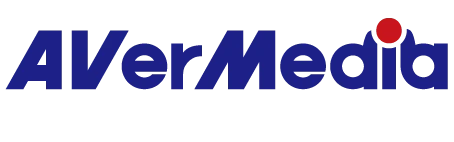ライブ配信の使用について教えてください。
★以下の内容もしくはこちら(PDF表示)をご確認ください。
Step 1.
ライブ配信を設定・実行する前に、ER330がインターネットに接続していることを確認してください。ルーターなどのネットワーク機器をLANケーブル(別途用意)でつないで、インターネットへ接続してください。
★設定手順:
リモコンの「MENU」を押して、【設定】から【ネットワーク】の項目に入り、【ネットワーク設定】で「自動設定」(推奨)もしくは「手動設定」 / 「PPPoE」を選択して設定します。
- 自動設定(推奨):IPアドレスとDNSサーバーのアドレスを自動で取得します。
- 手動設定:IPアドレスとDNSサーバーのアドレスを手動で設定します。
- PPPoE:プロバイダーから提供されたユーザー名とパスワードを使用します。
※【設定】→【ネットワーク】→「インターネット接続状態をみる」を選ぶと、現在のネットワーク設定の内容・情報と、インターネット接続状態を確認できます。
Step 2.
リモコンの「MENU」を押して、【設定】から【ライブ配信】の項目に入り、利用する配信プラットフォーム(配信サービス)を、「YouTube」、「Twitch」、「Facebook」などの配信サービスから選択し、リモコンの「F1」を押してログインします。
※利用する配信プラットフォームのアカウントを事前に作成・有効化してください。
※YouTubeの「ステータスと機能」ページで「ライブ ストリーミング」が「有効」になっているかどうかをご確認ください。有効になっていない場合は、アカウントとパスワードを正しく入力してもログインできません。参考サイトは以下です:
https://support.google.com/youtube/thread/31592306?hl=ja
https://support.google.com/youtube/answer/9227509?hl=ja
https://support.google.com/youtube/thread/32447939?hl=ja
https://support.google.com/youtube/community?hl=ja
https://support.google.com/youtube/threads?hl=ja
※ER330はマルチ配信に対応しておりません。同時には1ライブサービスの1アカウントでのみ配信できます。配信サービスを変更する際は、【ライブ配信】からご使用のライブ配信サービスを選択します。また、別のアカウントを使用する場合は、ログインしたアカウントをログアウトしてから再ログイン・認証してください。
Step 3.
ライブ配信(YouTubeなど)の設定は、お手持ちのスマートフォン / タブレットでQRコードをスキャンしてWeb認証を受けてください。Webページでログインすると、4桁の認証番号が届きます。リモコンの「OK」を押して認証番号を入力します。
Step 4.
ログイン・認証が成功したら、下図のように表示します(リモコンの「F1」を押してログインしたアカウント情報を確認することができます)。
リモコンの「BACK」を押して、配信品質(最高 / 良い / 標準)を設定します。設定が完了しましたら、リモコンの「BACK」を押してメインメニューの画面に戻り、「MENU」を押してメインメニューの画面を閉じます。
Step 5.
リモコンの「配信」を押すと、「配信の開始の確認」の画面が表示されます。リモコンの「OK」を押すと配信配信を開始します。状態ランプが「青く点灯」(待機中)から「青くゆっくり点滅」(配信中)の状態になります。
配信開始しましたら、お手持ちのスマートフォン / タブレットもしくはパソコンでWebブラウザもしくは専用アプリを開いてご自身のチャンネル(YouTube / Twitch)もしくはホーム画面(Facebook)で配信中の動画を確認することができます。
※配信サービスにより、10 ~ 30秒ほどの遅延があります。
Step 6.
配信を停止する際は、リモコンの「配信」を再度押すと、「配信の停止の確認」の画面が表示されます。リモコンの「OK」を押すと配信を停止します。状態ランプが「青くゆっくり点滅」(配信中)から「青く点灯」(待機中)の状態になります。
※配信動画が配信サービス(YouTubeなど)で自動的にアーカイブ(保存)します。但し、配信サービスにより制限がありますので、ご注意ください。参考サイトは以下です:
(YouTube)https://support.google.com/youtube/answer/6247592?hl=ja
(Twitch)https://help.twitch.tv/s/article/videos-on-demand?language=ja#enabling
(Facebook)https://www.facebook.com/help/?helpref=hc_global_nav